اگر می خواهید نظرسنجی و رای گیری گزینه ای در سایت خود برگذار کنید، افزونه WP Poll مخصوص شما ساخته شده است. از طریق این افزونه نظرسنجی وردپرس می توانید یک نظرسنجی چند گزینه ای بسازید و آن را در هر کجای سایت که بخواهید استفاده کنید. بعد از ساخت نظرسنجی، به شما یک شورتکد ارائه می دهد که با درج این شورت کد در هر جای سایت، این نظرسنجی نمایش داده خواهد شد. همچنین در بخش ابزارک هم این نظرسنجی قرار دارد و می توانید از ابزاک مخصوص افزونه استفاده کنید.
افزونه WP Poll تا کنون بیش از هزار نصب فعال داشته است و امتیاز 5 از 5 را از کاربران وردپرس دریافت کرده است. می توانید با این افزونه نظرسنجی در وردپرس برگذار کنید. این افزونه را می توانید به صورت رایگان از پایین همین مطلب دانلود کنید.
اگر بخواهیم چند ویژگی این افزونه نظرسنجی در وردپرس را نام ببریم باید به موارد زیر اشاره کنیم:
- نظرسنجی تکی و چندگانه
- امکان ایجاد نامحدود نظرسنجیگ
- دارای تم و استایل های مختلف
- دارای تایمر
- امکان ایجاد گزینه جدید توسط کاربر
- امکان خروجی CSV گرفتن از نظرسنجی ها
- امکان ایجاد گزارش از نظرسنجی ها
- امکان استفاده در ابزارک ها
- امکان استفاده از طریق شورت کد ها
- امکانات و افزودنی های بیشتر با افزونه های مکمل آن
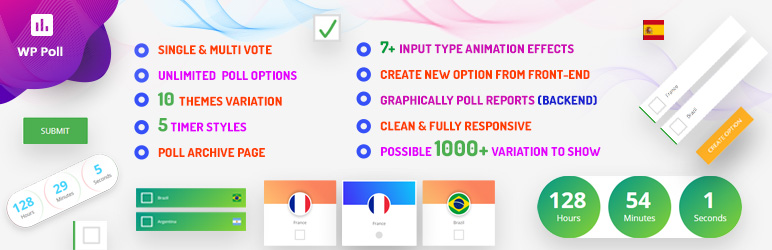
آموزش ساخت نظرسنجی و رای گیری در وردپرس با افزونه WP Poll
پس از نصب افزونه و فعال سازی آن، گزینه Polls به منو داشبورد وردپرس اضافه می شود.

با وارد شده به این قسمت، لیست نظرسنجی های ایجاد شده را خواهید دید. به طور مثال خود افزونه یک نظرسنجی پیشفرض ساخته است و ما آن را در این لیست می بینیم.

اگر روی گزینه Edit کلیک کنیم، وارد بخش تنظیمات آن نظرسنجی می شویم که شامل یک سوال و چندین گزینه است.

اما برای ایجاد نظرسنجی جدید، کافیست از منو Polls روی گزینه Add کلیک کنید.

در صفحه باز شده، شما می توانید یک سوال و چندین گزینه مشخص کنید. همچنین یک سری تنظیمات را می توانید برای نظرسنجی انجام دهید.
در قسمت Question سوال خود را می نویسیم.
در قسمت Poll Answers، گزینه های پاسخ را وارد می کنیم. به طور پیشفرض دو گزینه وجود دارد اما با کلیک روی گزینه Add Answer، می توانید گزینه های بیشتری ایجاد کنید.

در تنظیمات آن نیز گزینه های مختلفی داریم که با هم بررسی می کنیم.
از بخش Allow users to select ore than more answer می توانید تنظیم کنید که کاربر بتواند بیش از یک گزینه را انتخاب کند و به اصطلاح چند انتخابی شود و از قسمت Maximum number of selected answers allowed نیز مشخص می کنید که حداکثر چند گزینه انتخاب کند.
همچنین می توانید برای نظرسنجی، تاریخ و ساعت شروع و پایین مشخص کنید. تاریخ شروع به طور پیشفرض همان لحظه ساخت فرم است اما می توانید آن را تغییر دهید. در قسمت End Date/Time نیز تاریخ پایان مشخص می شود. اگر نمی خواهید تاریخ پایان داشته باشید و نظرسنجی همیشگی است، کافیست تیک Do not expire this poll زده شده باشد. در غیراینصورت این تیک را بردارید و تاریخ پایان را مشخص کنید.
در آخر روی گزینه Add Poll کلیک کنید تا نظرسنجی ساخته شود.

پس از کلیک روی دکمه Add Poll، در بالای همان صفحه، شورت کد نظرسنجی به شما داده می شود. کافیست این شورت کد را کپی کنید و جایی که قرار است این نظرسنجی نمایش داده شود، قرار دهید. مثلا می توانید آن را در یک برگه از سایت قرار دهید.

این افزونه دارای یک ابزارک نیز است. پس اگر بخواهید نظرسنجی را در سایدبار خود نمایش دهید، کافیست به بخش ابزارک ها بروید و ابزارک Polls را انتخاب کنید و در سایدبار سایت خود قرار دهید و نظرسنجی مورد نظر خود را از لیست انتخاب کنید تا آن نظرسنجی نمایش داده شود.

حالا از این ابزارک استفاده کردیم و اگر به سایت مراجعه کنیم، خواهیم دید که باکس نظرسنجی به سایدبار اضافه شده است.

پس از اینکه کاربر نظر خود را ثبت کند، نتایج نیز به او نمایش داده می شود.

این افزونه امکانات و تنظیمات بیشتری نیز دارد که در ابتدای مقاله به آن ها اشاره کردیم که می توانید آن ها را نیز تست و استفاده کنید. در این آموزش سعی کردیم یک مرور کلی بر نحوه استفاده از افزونه WP Poll داشته باشیم و شما را با کلیت افزونه نظرسنجی آشنا کنیم.
امیدواریم این آموزش برای شما مفید بوده باشد. اگر سوال یا نظری دارید، حتما از بخش نظرات همین مطلب با ما در میان بگذارید.
افزونه WP Poll را می توانید از لینک زیر به صورت رایگان دانلود کنید.
















سلام و سپاس از توضیحات
یک سوال داشتم آیا امکانش هست یک فایل اکسل وارد کرد و مشخصات کسانی که اجازه رای دادن دارن در اون مشخص بشه و همون ها فقط بتونن رای بدن!! میشه راهنمایی کنید راهکار چیه ممنون میشم